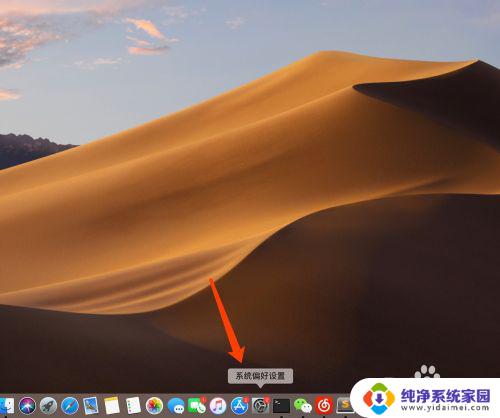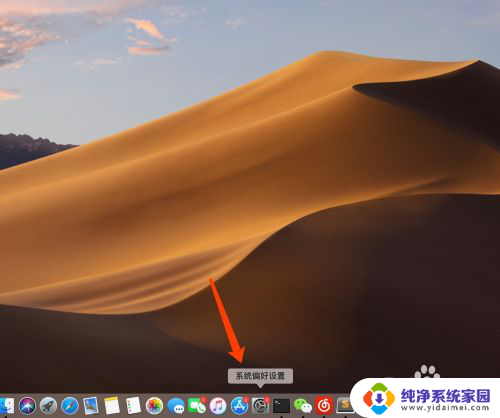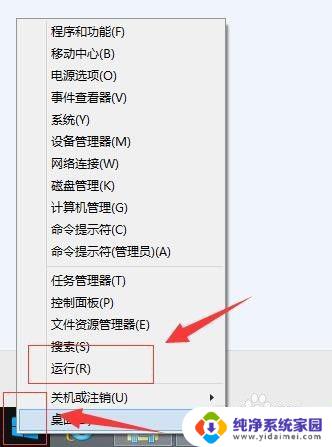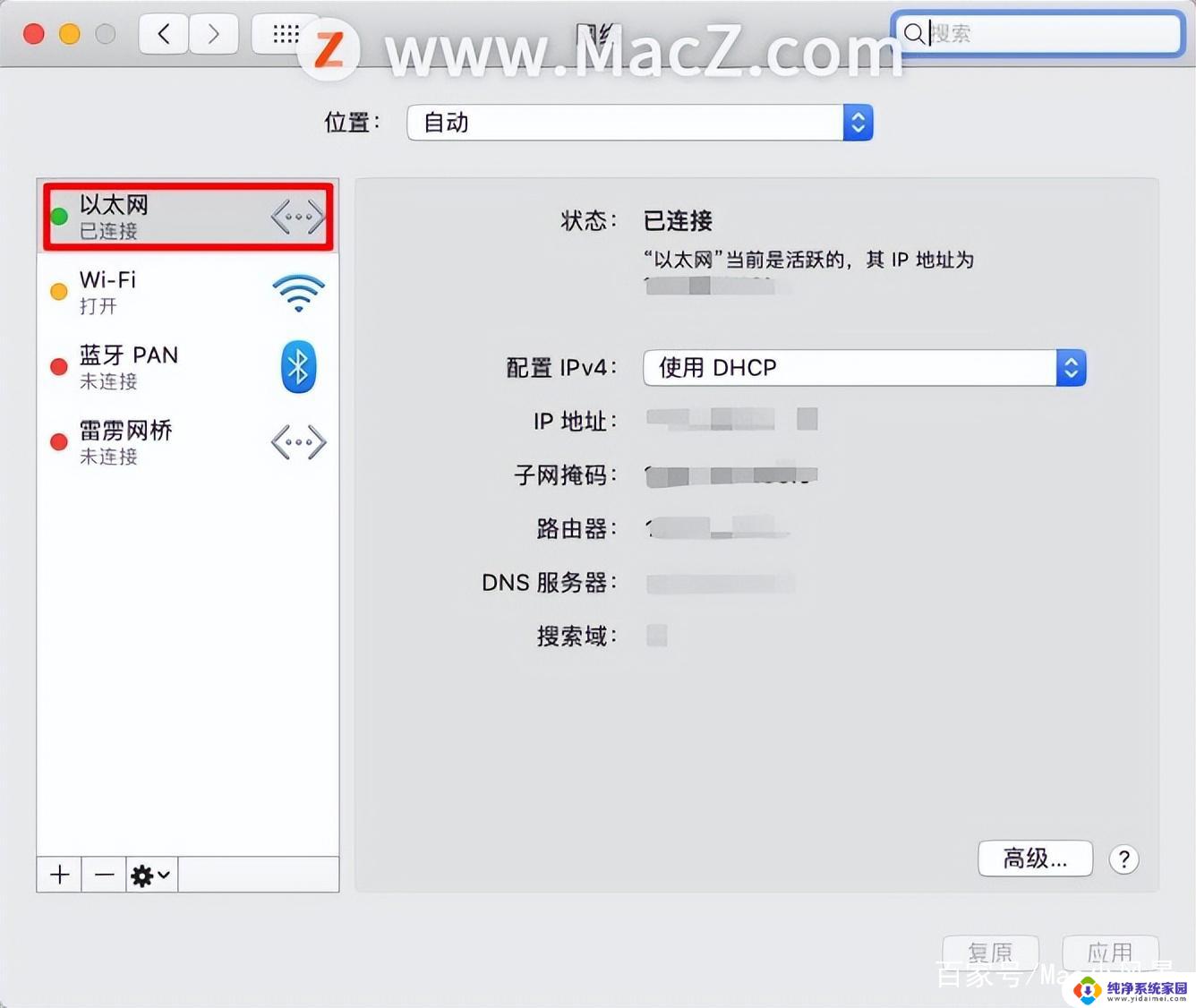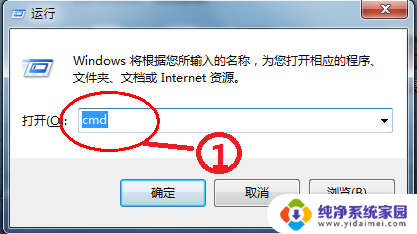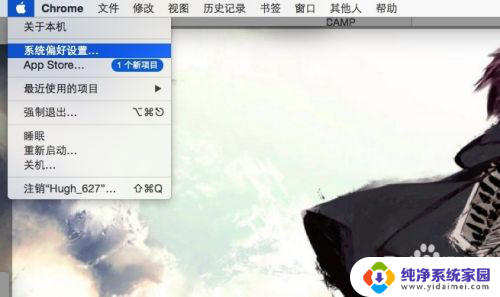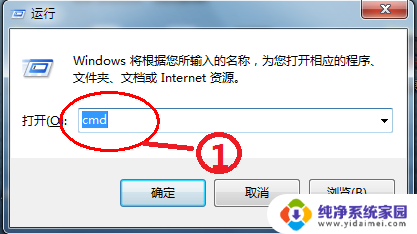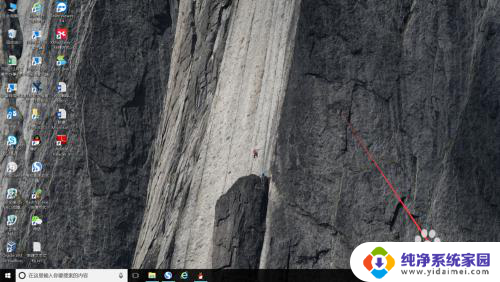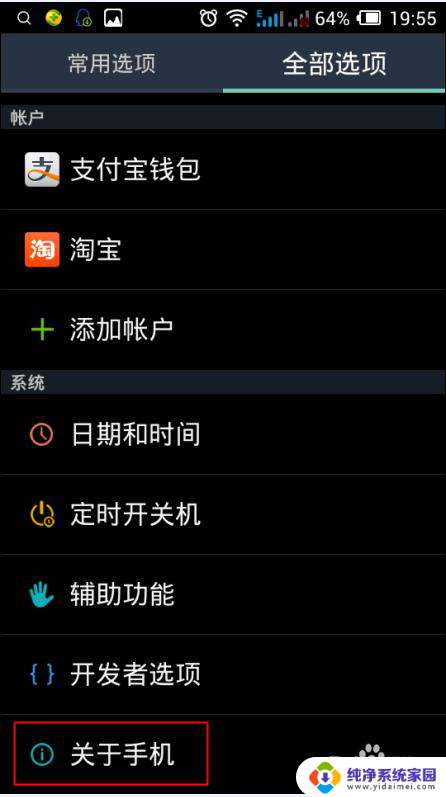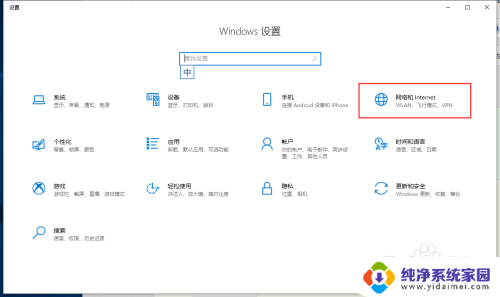电脑地址mac怎么查 查看电脑MAC地址的方法
更新时间:2024-03-26 09:48:40作者:xiaoliu
在日常使用电脑的过程中,有时候我们需要查看电脑的MAC地址,MAC地址是每台设备在网络中的唯一标识,能够帮助我们识别设备并进行网络连接。如何查看电脑的MAC地址呢?下面就来介绍一下几种简单的方法。
步骤如下:
1.打开电脑后点击右下方的wifi图标,如下图所示。
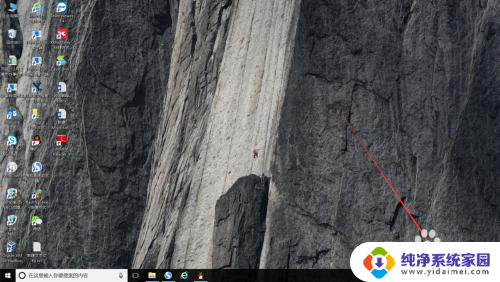
2.然后在弹出的面板中点击【网络与Internet设置】选项,如下图所示。
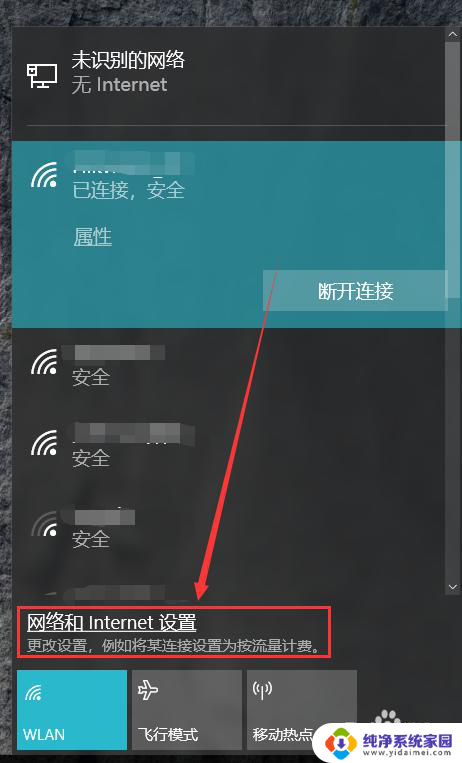
3.接着点击状态栏右侧的【更改适配器选项】,如下图所示。
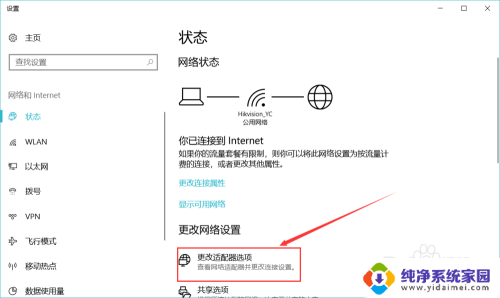
4.然后在弹出的新的窗口中鼠标左键双击WLAN或者任意一个以太网,如下图所示。

5.接着在弹出的小窗口中点击左下方的【详细信息】,如下图所示。
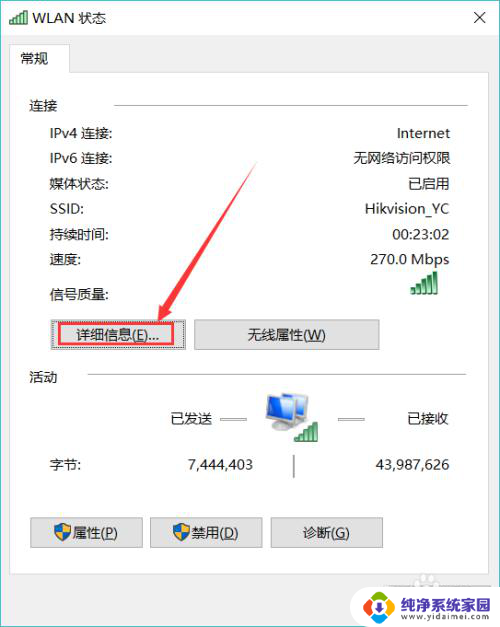
6.最后在弹出的窗口中的物理地址就是我们所要找的MAC地址了,如下图所示。
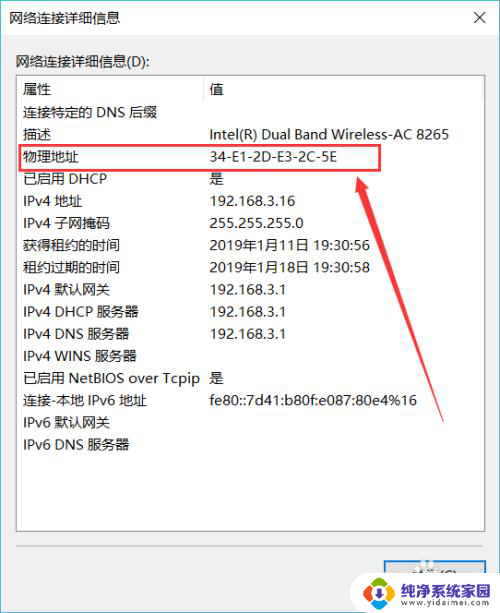
以上就是如何查找计算机的MAC地址的全部内容,如果出现这种现象,您可以尝试按照本文的方法来解决,希望对大家有所帮助。